时间:2021-06-23 16:03:30 作者:永煌 来源:系统之家 1. 扫描二维码随时看资讯 2. 请使用手机浏览器访问: https://m.xitongzhijia.net/xtjc/20210623/215709.html 手机查看 评论 反馈
超级终端是鸿蒙系统的一个概念,意思是可以将所有使用鸿蒙系统的设备连接在同一个终端中,这样就可以同时共享屏幕和文件了,那么如何使用这个功能呢?下面就跟着小编来看看怎么操作吧。
鸿蒙系统超级终端打开方法
1、首先我们打开使用了鸿蒙系统的手机,拉开上方的菜单打开控制中心。

2、点击上图右上角的“显示超级终端”,我们就可以看到超级终端了,点击进入。
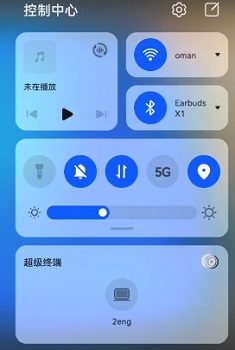
3、接着在超级终端中我们可以看到周围的设备,将需要的设备拖动到中间的手机图标上就可以进行连接了。

4、如果我们需要设置超级终端共享内容,可以进入“设置”,找到“超级终端”。
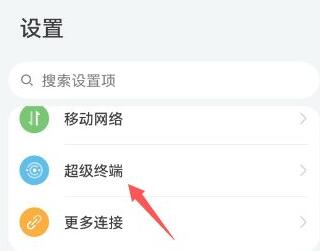
5、在这里可以看到连接的设备信息,然后点击下方的“更多超级终端设置”。
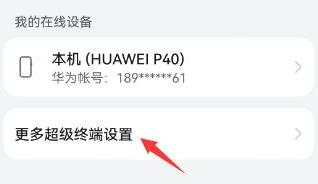
6、进入之后就可以选择开启或关闭共享的内容了,包括文件、图库和设备协同等。
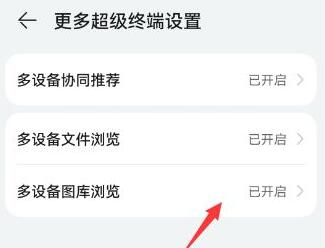
发表评论
共0条
评论就这些咯,让大家也知道你的独特见解
立即评论以上留言仅代表用户个人观点,不代表系统之家立场